Как только вы войдете в Windows 10, Microsoft предложит вам свои рекомендуемые приложения и настройки. Если вы не хотите использовать учетную запись Microsoft для входа в систему, вам не нравится поиск Bing, запущенный в ОС, и вы ненавидите Edge, вы будете рады узнать, что вы можете изменить все это.
Хотя вы не можете ничего изменить, вы можете настроить большую часть стандартного поведения Windows 10. Вот как можно изменить настройки по умолчанию и приложения в Windows 10.
Что означает «Установить по умолчанию»?
Если вы никогда не думали о программах по умолчанию, это довольно просто. Windows хранит список приложений, которые он всегда использует для открытия определенных типов мультимедиа или ссылок. Это так называемые программы по умолчанию .
Например, когда вы дважды щелкаете файл MP3, Windows открывает его в вашей музыкальной программе по умолчанию. Из коробки это Groove Music, но вы можете изменить его на лучший музыкальный проигрыватель .
Если вы хотите использовать приложение не по умолчанию для открытия файла, вам нужно щелкнуть его правой кнопкой мыши и выбрать « Открыть с помощью», чтобы выбрать другой.
05-06 Программы по умолчанию.avi

Как изменить программы по умолчанию в Windows 10
То, что вы устанавливаете новое приложение, не означает, что Windows установит его по умолчанию. Чтобы изменить программы по умолчанию в Windows 10, выполните следующие действия.
- Перейдите в Настройки >Приложения .
- Нажмите Стандартные приложения на панели слева. Здесь вы увидите стандартные приложения для общего использования, такие как электронная почта , музыкальный проигрыватель , веб-браузер и многое другое.
- Нажмите на приложение, чтобы увидеть другие установленные в вашей системе, которые могут занять его место, и выберите то, которое вы хотите установить по умолчанию.

Если нужное вам приложение еще не установлено, вы можете найти его в Магазине Microsoft. Но скорее всего вам понадобится традиционное настольное приложение, а не приложение Store , по умолчанию.
Чтобы изменить другие значения по умолчанию, прокрутите до нижней части этой панели. Вы увидите Выбор приложений по умолчанию по типу файла , по протоколу и Установка значений по умолчанию по приложению . Измените их, если определенная ассоциация типов файлов испортилась. , или когда вы хотите увидеть все типы файлов, которые может открыть приложение. Обычным пользователям не нужно слишком много этого меню.
Программы по умолчанию в панели управления
Старая панель управления все еще существует , несмотря на то, что Microsoft переносит все свои функции в приложение «Настройки» с каждым крупным обновлением до Windows 10. В ней есть раздел « Программы по умолчанию » с четырьмя доступными меню, но все они, за исключением перенаправления автозапуска (см. Ниже) в любом случае, в приложении «Настройки».
Однако, если вы все еще используете Windows 7, вы можете использовать этот раздел панели управления для изменения программ по умолчанию.

Если вы не можете установить браузер Windows 10 по умолчанию
Некоторые люди сталкиваются с проблемой, когда Windows 10 не запоминает браузер по умолчанию после его изменения. Если это произойдет, сначала попробуйте удалить соответствующий браузер и переустановить.
Если это не помогло устранить проблему, откройте раздел « Установить значения по умолчанию для приложения » на странице « Приложения по умолчанию» . Найдите браузер, который вы хотите установить по умолчанию, и выберите « Управление» . Убедитесь, что для каждого типа файлов, перечисленных здесь, выбран предпочитаемый вами браузер.

Как изменить настройки автозапуска в Windows 10
Ваш компьютер автоматически открывает окно проводника, когда вы подключаете USB-накопитель или автоматически воспроизводите вставленные DVD-диски? Это называется автозапуском , который облегчает запуск съемных носителей.
Если вам не нравится текущее поведение, вы можете изменить его. Вот как:
- Перейдите в Настройки >Устройства .
- Нажмите Автозапуск на панели слева.
- Вы увидите поля для съемного диска , карты памяти и других устройств, которые вы недавно подключили (например, ваш телефон).
- Для каждого из них щелкните раскрывающийся список и выберите действие по умолчанию, например, импорт фотографий с помощью Dropbox, воспроизведение видео с помощью видеопроигрывателя или запрос каждый раз.

Если вам не хватает контроля, вы можете изменить настройки автозапуска для определенных типов мультимедиа через панель управления. Найдите панель управления в меню «Пуск», чтобы открыть ее. Измените раскрывающийся список « Категория» в правом верхнем углу на « Маленькие значки» , затем выберите « Программы по умолчанию» > «Изменить параметры автозапуска» .
Здесь у вас есть еще много вариантов действий по умолчанию. Вы можете выбрать различные типы носителей и использовать автозапуск для компакт-дисков, DVD-дисков, программного обеспечения и многого другого.

Будьте осторожны с тем, что вы запускаете автоматически. Исторически, некоторые вредоносные программы использовали AutoPlay, что позволяет легко заразить ваш компьютер, если вы подключите случайную флешку.
Как заменить Bing на Google на панели задач
Функция поиска на панели задач может выполнять поиск в Интернете в дополнение к вашему компьютеру. Тем не менее, Microsoft заблокировала это, чтобы всегда использовать Bing внутри Edge. Если вы предпочитаете поиск в браузере по умолчанию, вот как заменить Edge:
- Установите программу EdgeDeflector и запустите ее.
- Вы увидите подсказку с вопросом, что вы хотите использовать для открытия. Выберите EdgeDeflector , установите флажок Всегда использовать это приложение и нажмите ОК .
- Теперь приложение будет работать в фоновом режиме и изменит поиск панели задач с Edge на браузер по умолчанию (убедитесь, что вы установили это).
- Когда вы вводите запрос в меню «Пуск» и нажимаете на запись, которая гласит « Просмотр веб-результатов», вы увидите, что они появляются на Bing в вашем браузере по умолчанию. Если это не сработало, следуйте инструкциям в разделе «Как изменить программы по умолчанию в Windows 10» выше, чтобы предоставить вашему браузеру все настройки по умолчанию.

Чтобы также выполнить поиск с помощью Google вместо Bing, выполните следующие действия.
- Если вы используете Chrome, установите расширение Chrometana Pro (обновленная версия оригинальной, но заброшенной Chrometana). Пользователи Firefox должны установить Foxtana Pro , порт от того же разработчика.
- После установки вы увидите инструкции по его использованию, о которых мы уже позаботились.
- Щелкните значок Chrometana Pro и выберите « Параметры» , и вы сможете выбрать, следует ли перенаправлять все запросы Bing или только запросы Cortana. Вы также можете перейти с Google на DuckDuckGo или другую поисковую систему.

Как изменить настройки клавиатуры в Windows 10
Параметры для изменения раскладки клавиатуры, языка и других связанных параметров можно найти в « Настройки»> «Время и язык»> «Регион и язык» . Убедитесь, что в вашей стране или регионе установлены правильные параметры, указанные ниже, включая язык отображения Windows .
Внизу вы увидите языки, которые в настоящее время используются в вашей системе. Нажмите Добавить язык, чтобы добавить новый. Что более полезно для большинства людей, так это щелкнуть по текущему языку и выбрать « Параметры» . Здесь вы можете нажать кнопку Добавить клавиатуру, чтобы добавить другой язык или макет.

Даже если в качестве языка выбран английский, вы найдете все: от международных клавиатур, таких как японская и немецкая, до альтернативных раскладок, таких как United States DVORAK . Особый интерес представляет макет США International , который позволяет вводить ударные символы с помощью простых сочетаний клавиш.
Переключайтесь между клавиатурами в любое время с помощью комбинации клавиш Win + Space .

Вы также можете использовать специальные возможности Windows 10 чтобы внести другие изменения в клавиатуру.
Сброс настроек Windows 10 по умолчанию
Хотите восстановить все настройки Windows 10 по умолчанию? К сожалению, нет простого способа сделать это без выполнения сброса. Вы можете изменить программы по умолчанию обратно на «рекомендуемые по умолчанию Microsoft» на странице « Приложения по умолчанию» в настройках, но это ничего не меняет.
Если вы не возражаете против переустановки, чтобы вернуться к настройкам по умолчанию, используйте опцию переустановки Windows, но сохраните свои файлы, это не займет много времени. Следуйте нашему руководству по обновлению Windows 10 восстановления чтобы начать.
Как изменить вид папки по умолчанию в Windows 10
Проводник Windows 10 содержит несколько представлений, таких как « Детали» , « Большие значки» и « Плитки» . Он применяет представление на основе содержимого папки; Вы можете проверить, какой тип содержимого Windows считает папкой. Щелкните правой кнопкой мыши любую папку и выберите « Свойства» . На вкладке « Настройка » вы увидите опцию « Оптимизировать эту папку для» .
Этими вариантами являются Общие элементы , Документы , Картинки , Музыка и Видео . Все это не требует пояснений, кроме общих элементов , которые Windows использует для папок со смешанным содержимым.

Если вы хотите установить согласованное представление по умолчанию для всех папок типа, используйте этот метод:
- Найдите папку того типа, который вы хотите настроить, и откройте ее.
- Используйте вкладку « Вид » в верхней части окна, чтобы применить нужные настройки. Вы можете переключить панель навигации , изменить макет , настроить сортировку и многое другое.
- Когда вы будете довольны своими изменениями, нажмите « Параметры» в правой части вкладки « Вид ».
- Перейдите на вкладку « Вид » в окне « Параметры» и нажмите « Применить к папкам», чтобы изменить все папки данного типа на текущий вид.

Войдите в Windows 10 без учетной записи Microsoft
Использование учетной записи Microsoft для входа в Windows 10 имеет свои преимущества и недостатки. Windows дает вам возможность создать локальную учетную запись во время установки, но вы можете удалить свою учетную запись Microsoft и использовать локальную учетную запись если вы передумаете позже.
Windows может настаивать на том, чтобы создать учетную запись Microsoft для синхронизации данных в приложениях, но Windows 10 прекрасно работает без нее. Cortana не будет работать без учетной записи Microsoft, и вам нужно будет войти, чтобы купить платные приложения в Магазине. Кроме этого, убедитесь, что вы не забыли свой пароль, потому что сброс его на локальную учетную запись является хлопотным.

Ваш Windows 10 по умолчанию, ваш путь
Теперь вы знаете, как многое изменить в Windows 10 при новой установке. Потратьте некоторое время, чтобы заставить ваш компьютер работать так, как вы этого хотите, и вы будете гораздо более продуктивным. Не забывайте проверять эти параметры после крупных обновлений Windows 10, так как они могут иногда меняться.
Источник: gadgetshelp.com
Как установить или изменить приложения по умолчанию в Windows 11

Операционная система Windows умеет работать с тысячами разных типов файлов. Каждый из этих типов файлов может открываться в десятках, а иногда и в сотнях, разных приложений. Каждый пользователь выбирает приложение под свои задачи, чтобы ему было удобнее работать за компьютером. В Windows 11 для каждого типа файла можно установить приложение по умолчанию.
Именно в нем будет исполняться файл указанного типа при его запуске. В статье рассмотрим, как установить приложения по умолчанию в Windows 11 для определенных типов файлов, или изменить их.
Оглавление: 1. Как работают приложения по умолчанию в Windows 11 2. Как установить или изменить приложения по умолчанию в Windows 11 — Через “Параметры” — Через контекстное меню файла — Через свойства файла
Как работают приложения по умолчанию в Windows 11
Принцип работы приложений по умолчанию в Windows очень простой. Пользователь задает для каждого формата файла определенное приложение, в котором он хочет открывать файлы этого формата. Это могут быть как изначально предустановленные в Windows приложения, так и загруженные из интернета и установленные на компьютер.
Приведем простой пример. Есть файл формата .jpg. Типичному пользователю Windows нужно, чтобы открывалось изображение, которое представлено в этом файле, быстро. Для этого в Windows предусмотрена стандартная программа “Фотографии”. Если она установлена в качестве приложения по умолчанию, то при открытии файла формата .jpg, он будет запущен именно в программе “Фотографии”.
Но если выбрать в качестве приложения по умолчанию для файла формата .jpg другое приложение. Например, можно использовать Paint, то фото будет сразу открываться в нем, при этом предоставляя функциональность для редактирования.
Обратите внимание:
В зависимости от наиболее частых задач для типов файлов, удобно настроить определенные приложения по умолчанию.
Как установить или изменить приложения по умолчанию в Windows 11
Рассмотрим 3 способа, как назначить необходимые приложения по умолчанию в Windows 11 для разных типов файлов.
Через “Параметры”
Самый простой способ выполнить любую базовую настройку в Windows 11 — это использовать “Параметры”. Нажмите на Пуск и выберите соответствующую утилиту в списке доступных приложений.
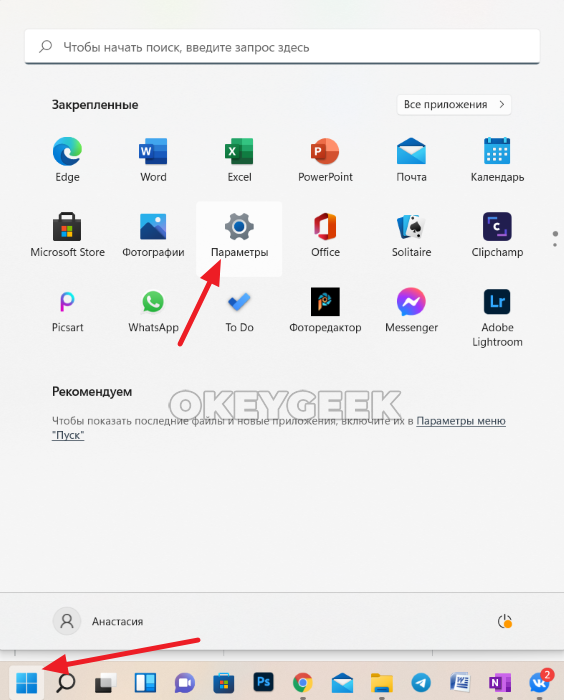
В левом меню выберите раздел “Приложения”, а справа переключитесь в подраздел “Приложения по умолчанию”.
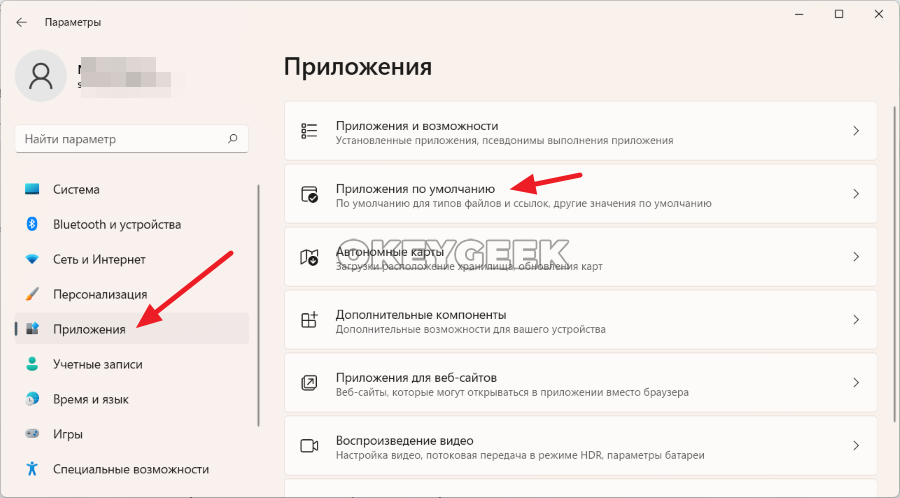
Здесь есть 2 способа задать приложения по умолчанию.
1 способ — через формат файла. В верхней строке введите формат файла, для которого вы хотите задать приложение по умолчанию. Например, это может быть формат html.
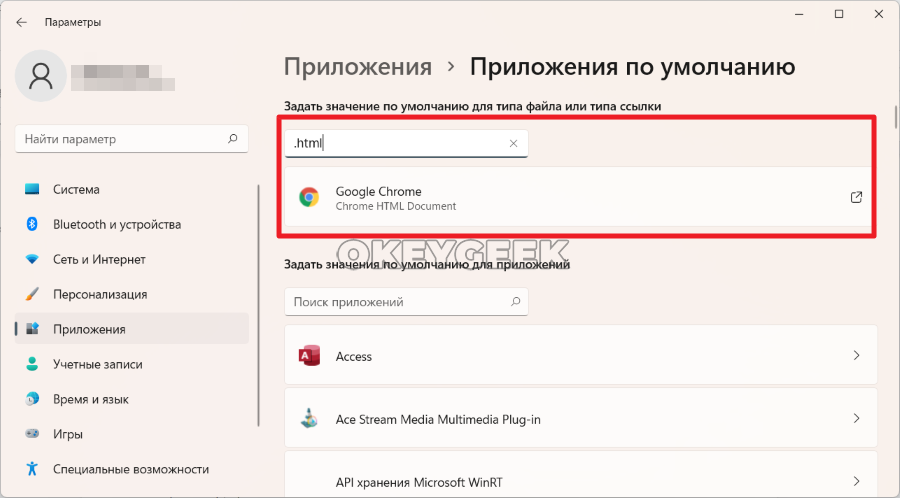
Вводить формат в строку поиска нужно через точку.
Далее нажмите на текущее приложение по умолчанию, которое отобразится для этого формата, и выберите новое приложение по умолчанию и нажмите “ОК”, чтобы подтвердить.
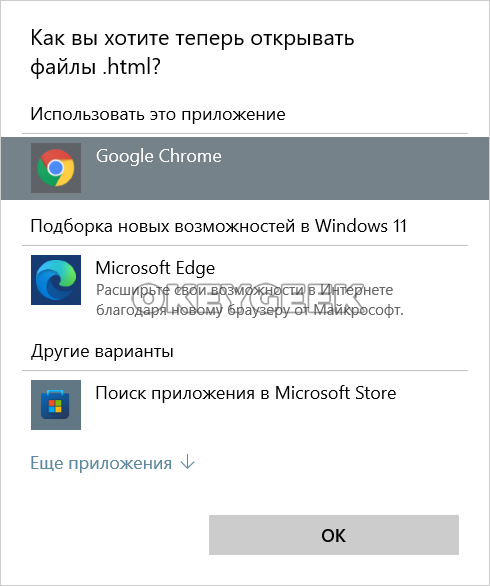
Теперь файлы указанного формата будут открываться в том приложении, которое назначено.
2 способ — через текущее приложение. Если вы знаете, что сейчас определенный файл открывается в некотором приложении, но хотите это поменять, сделайте следующее. В списке приложений по умолчанию найдите то, которое вы хотите заменить, и нажмите на него.
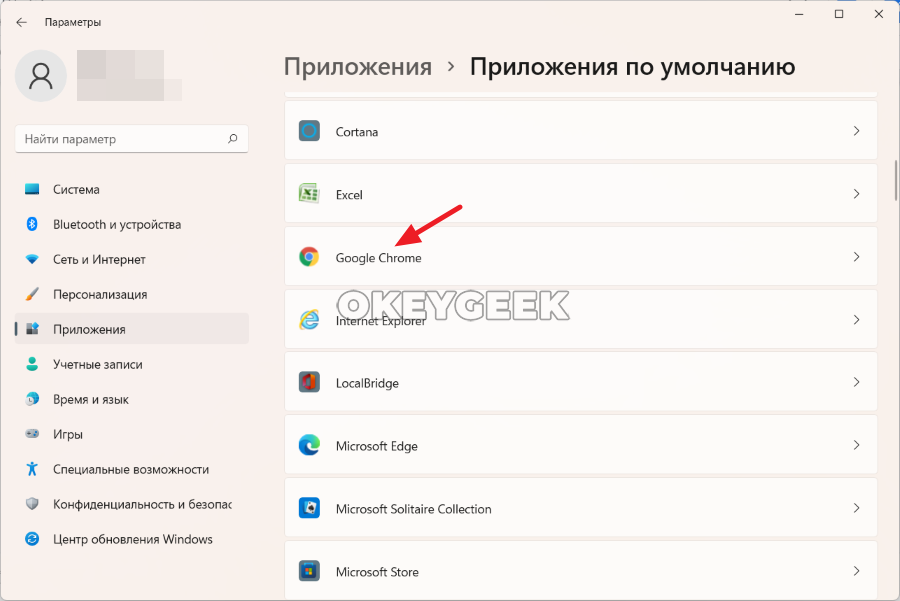
Далее выберите формат файла, для которого нужно изменить приложение по умолчанию. И нажмите на текущее приложение около него.
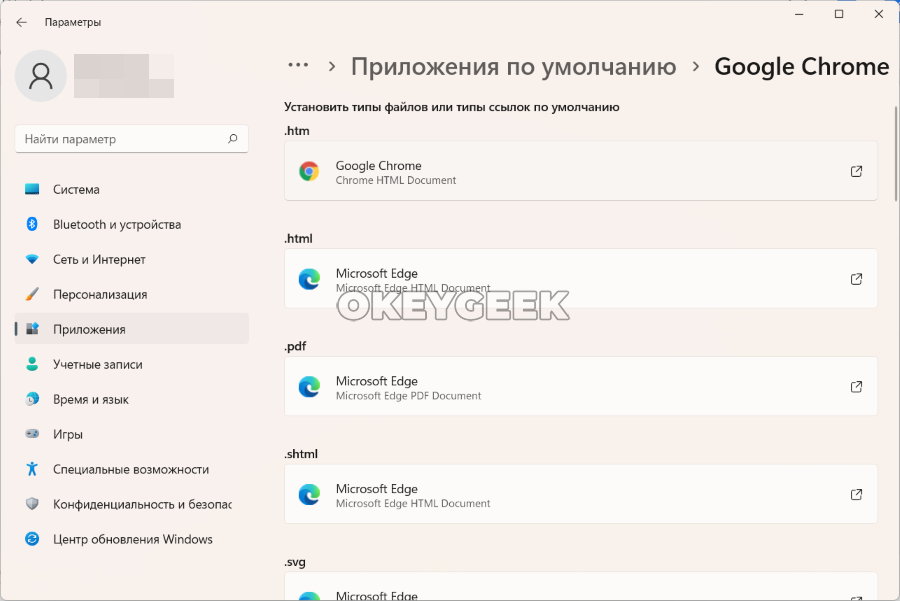
Установите нужное приложение по умолчанию и нажмите “ОК”.
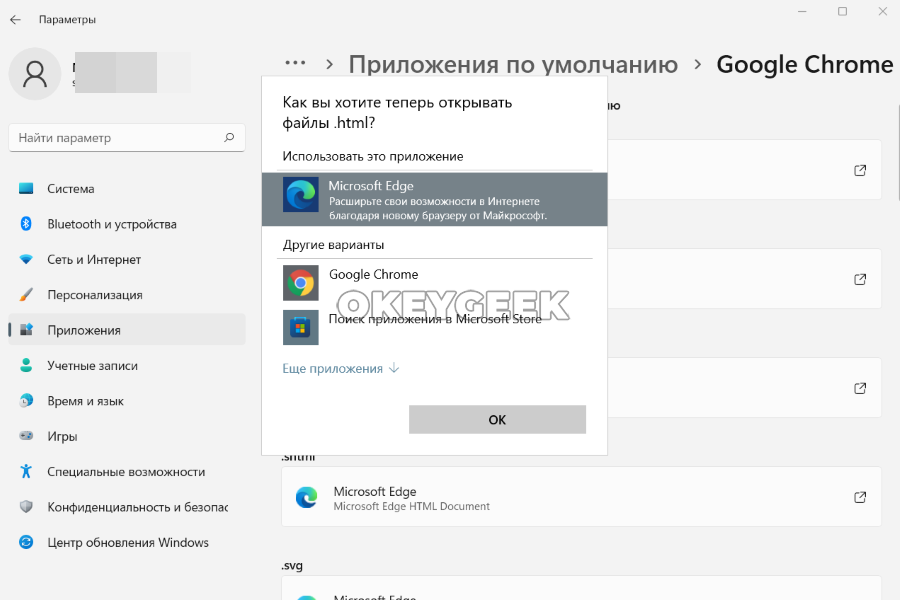
Теперь будет использоваться выбранное приложение для открытия файлов данного типа по умолчанию.
Через контекстное меню файла
Другой способ установить нужное приложение в качестве приложения по умолчанию для конкретного типа файла — это использовать контекстное меню. Нажмите правой кнопкой мыши на файл того формата, для которого нужно выбрать приложение по умолчанию. Выберите в контекстном меню варианты “Открыть с помощью” — “Выбрать другое приложение”.
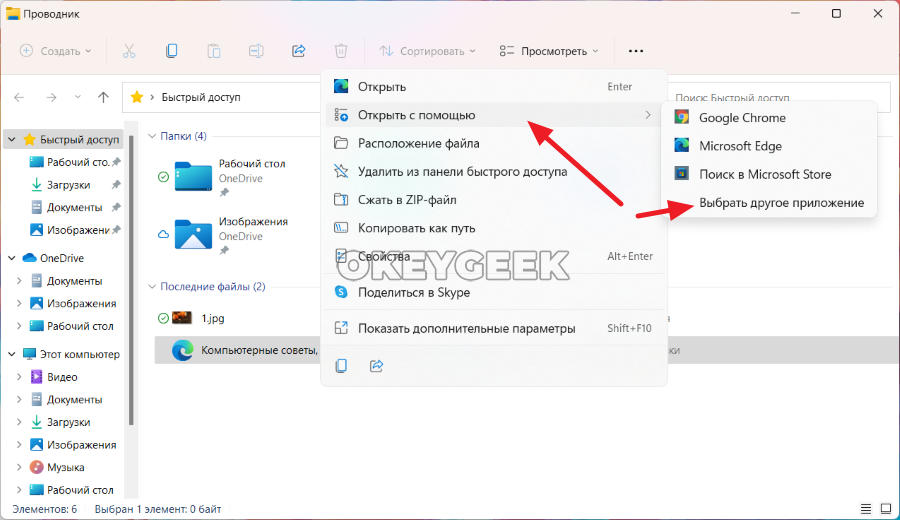
Укажите приложение, которое нужно использовать. Установите галочку, чтобы в этом приложении файл открылся не только сейчас, но и открывались все файлы этого типа в будущем. И нажмите “ОК”.
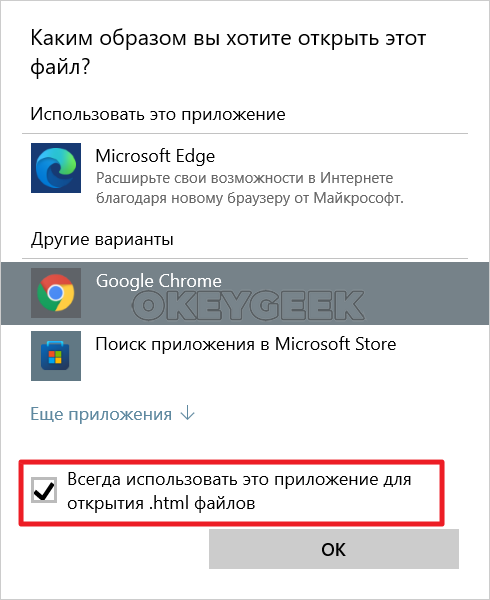
Теперь установлено новое приложение по умолчанию для данного типа файла.
Через свойства файла
Третий способ выбрать приложение по умолчанию для файла определенного типа — это использовать свойства файла. Нажмите правой кнопкой мыши на файл и выберите пункт “Свойства”.
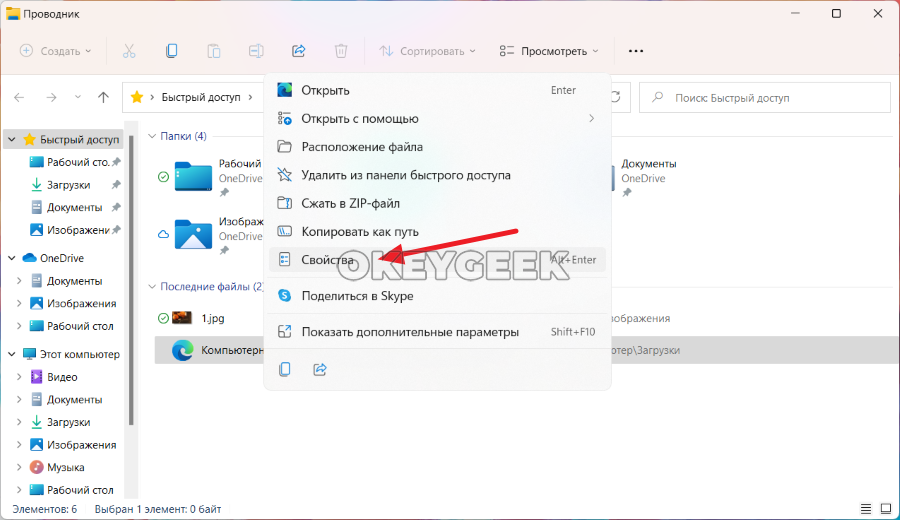
В разделе “Общие” около пункта “Приложение” нажмите “Изменить”.
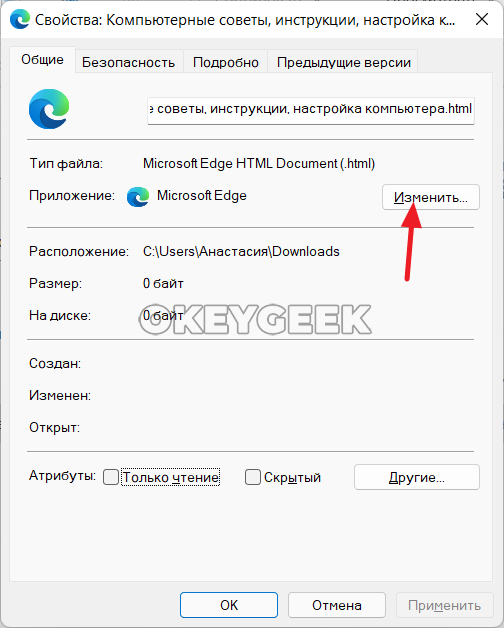
Установите приложение, которое вы хотите использовать, и нажмите “ОК”.

Обратите внимание:
Если нажать “Еще приложения”, отобразится полный список приложений, которые могут работать с данным типом файла. Не все из этих приложений будут работать с файлом данного типа корректно.
Источник: okeygeek.ru
Как в Windows 11 поменять программу и браузер по умолчанию

В Windows 11 файлы определенного типа по умолчанию открываются определенным приложением. Но вовсе не обязательно использовать предложенный системой браузер или текстовый редактор. Внесем изменения в настройки, чтобы поменять программу по умолчанию.
В пошаговой инструкции подробно рассмотрены методы решения данной задачи с помощью штатного функционала операционной системы и через сторонний софт.
Как поменять программу по умолчанию встроенными средствами Windows 11
Важно помнить, что на выбор будут предложены программы, которые вы ранее установили на ПК. Исходим из того, что ОС чистая — без стороннего софта, который еще предстоит поставить.
Устанавливаем приложения из Microsoft Store. Второй вариант — загружаем установщики с официальных сайтов программ, в том числе: браузеров, утилит, редакторов. Форматы таких установщиков: «устаревшие» .EXE и «современные» .MSI.
Щелкаем в файловом менеджере по исполняемому файлу и следуем инструкциям мастера установки.
Выбор приложения по умолчанию в Параметрах ОС
Нажмите одновременно Win + I на клавиатуре настольного ПК или ноутбука для входа в Параметры операционной системы.
Щелкните по категории «Приложения». Щелкните по плитке «Приложения по умолчанию» в правой части окна параметров приложений.
Определите приложение, которое будет открывать файлы определенного типа по щелчку на них. Рассмотрим на примере простых текстовых файлов. В первой строке нужно указать тип файла или ссылки. В данном случае вводим расширение «.txt» — непременно с точкой перед буквенными символами.
Под полем ввода находится прямоугольная «плитка». На ней показано, каким приложением по умолчанию открываются файлы данного типа. Если ранее в настройки изменения не вносились, то сопоставленной с файлами .TXT будет традиционный «Блокнот» — простой текстовый редактор ОС Windows.

Кликните по нему. Если в ОС установлены программы, способные открывать такие файлы, то появится список совместимого софта. Выберите необходимое вам приложение.

В дальнейшем файлы .TXT станут открываться в установленном вами по умолчанию текстовом редакторе.
Если ни одно не подходит, вы можете скачать и установить нужное из официального магазина софта для Windows 11. ОС предложит найти и загрузить подходящую программу в Microsoft Store.
Если вам известно, что подходящее приложение было установлено, то щелкните по «Еще приложения». Если и в данном перечне программа отсутствует — укажите путь к ее исполняемому файлу вручную. Для этого вам нужно точно знать, где на диске ПК находится необходимый EXE-файл.
Щелкните по «Найти другое приложение на этом компьютере» и откройте его через диалоговое окно.
Прокрутите окно «Приложения по умолчанию» в самый низ. Блок «Сопутствующие параметры» содержит три «плитки»:
- Выбрать значения по умолчанию по типам файлов.
- Выбрать значения по умолчанию по типам ссылок.
- Сбросить все приложения по умолчанию + кнопка «Сбросить».
Кликните по любой программе из перечня, чтобы посмотреть расширения и типы ссылок, которые поддерживает данное приложение. Отмечено также текущее приложение по умолчанию для файлов данного типа. Кликните по плитке под необходимым расширением (к примеру, «.ini») и определите для него другое приложение по своему усмотрению.

После экспериментов с настройками файлы стали открываться не теми программами, которые нужны? Простой способ исправить — нажать кнопку «Сбросить». Настройки вернутся к исходным и можно заново пробовать поменять программы по умолчанию.